- Baza wiedzy
- Treść
- Blog
- Tworzenie i zarządzanie autorytetami bloga
Tworzenie i zarządzanie autorytetami bloga
Data ostatniej aktualizacji: 11 czerwca 2025
Dostępne z każdą z następujących podpisów, z wyjątkiem miejsc, w których zaznaczono:
Publikując wpis na blogu w HubSpot, musisz wybrać jego autora. Autorów bloga można utworzyć z pulpitu Autorzy lub w zakładce Ustawienia indywidualnego wpisu na blogu. Raz utworzeni autorzy mogą być edytowani lub usuwani w dowolnym momencie.
Dla każdego autora HubSpot automatycznie generuje osobne strony z listingiem wszystkich wpisów, które napisał dla każdego bloga. Strony te mają tytuł [Nazwa Bloga] | [Nazwa Autorytetu] i meta opis bio autora.
Uwaga: jeśli tworzysz treść bloga w wielu językach, dowiedz się więcej o tworzeniu odmian językowych dla autorów blogów.
Utwórz nowego autoryteta bloga
Możesz utworzyć nowego autora bloga, podając wymagane pola, takie jak nazwa publiczna, nazwa wewnętrzna i slug autora. Opcjonalne pola, takie jak Język, Wiadomość e-mail, Awatar autora, Biografia autora, Witryna internetowa i profile społecznościowe mogą być również dodane w celu wzbogacenia ich obecności.
- Na swoim koncie HubSpot przejdź do Treści > Blog.
- W prawym górnym rogu kliknij menu rozwijane Konfiguruj i wybierz Autorytet.
- Na pulpicie autorów kliknij przycisk Dodaj nowego autora.
- W prawym panelu wprowadź informacje o nowym autorze.
- Obserwujący muszą wypełnić następujące pola:
- Nazwa publiczna: nazwa autora wyświetlana we wpisach na blogu na żywo.
- Nazwa wewnętrzna : nazwa autora wyświetlana w pulpicie Autorzy w narzędziu blogowym.
- Obserwujący muszą wypełnić następujące pola:
-
-
- Author Slug: unikalny ciąg adresu URL autora. Reszta adresu URL jest pobierana z blogów, na których pojawia się autor.
- Obserwujące pola są opcjonalne:
- Język: podstawowy język treści autora. Tylko autorytety piszące wielojęzyczne treści na blogu potrzebują wartości dla tego pola.
- Adres e-mail: adres e-mail autora.
- Awatar Autorytetu : wizerunek autora. Możesz użyć awatara z profilu HubSpot autora lub dodać niestandardowy obraz awatara z plików.
- Bio Autorytetu : opis autora.
- Witryna internetowa: osobista witryna internetowa autora.
- Facebook/X/LinkedIn : profile społecznościowe autora.
-
- Po zakończeniu dodawania danych autora kliknij przycisk Utwórz autora.
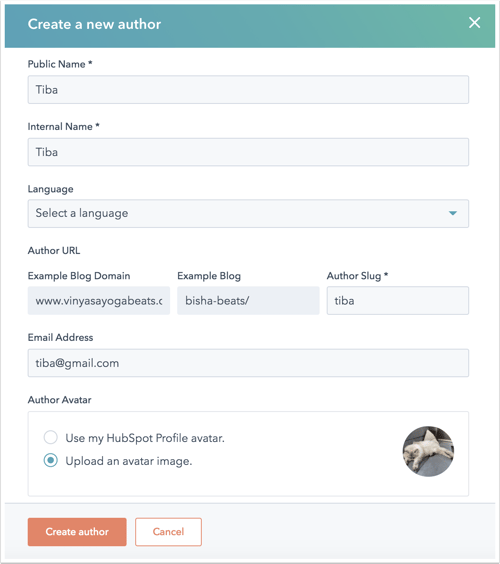
Edycja profilu autora bloga
Możesz edytować istniejący profil autora bloga, filtrując lub wyszukując autora i aktualizując jego informacje.
- Na swoim koncie HubSpot przejdź do Treści > Blog.
- W prawym górnym rogu kliknij menu rozwijane Konfiguruj i wybierz Autorytet.
- W lewym górnym rogu przefiltruj autorów:
- Aby filtrować według bloga, kliknij menu rozwijane Wszystkie blogi i wybierz blog.
- Aby filtrować według tego, czy autor opublikował posty, kliknij menu rozwijane Wszyscy autorzy i wybierz opcję Aktywny lub Nieaktywny.
- Najedź kursorem na autora i kliknij Edytuj pełny profil.
- W prawym panelu wprowadź informacje o profilu autora. Następnie kliknij przycisk Zaktualizuj autora bloga, aby wprowadzić zmiany.
Dodawanie autora bloga do wpisu na blogu
Autora bloga można dodać do konkretnego wpisu na blogu bezpośrednio w ustawieniach edytora treści.
- Na swoim koncie HubSpot przejdź do Treści > Blog.
- Kliknij nazwę wpisu na blogu.
- W edytorze treści kliknij Ustawienia w prawym górnym rogu.
- W oknie dialogowym Ustawienia kliknij menu rozwijane Autorytet, a następnie wybierz istniejącego autora lub kliknij Utwórz nowego autora, aby utworzyć nowego autora.

- Po zakończeniu dodawania autora kliknij przycisk Aktualizuj w prawym górnym rogu, aby wprowadzić zmiany.
Usunięcie autorytetu bloga
Możesz usunąć autora bloga. Usunięcie autora spowoduje ponowne przypisanie jego wpisów na blogu do innego autora na koncie.
- Na swoim koncie HubSpot przejdź do Treści > Blog.
- W prawym górnym rogu kliknij menu rozwijane Konfiguruj i wybierz Autorytet.
- Na pulpicie autora najedź kursorem na autora, a następnie kliknij menu rozwijane Więcej i wybierz Usuń.
- Kliknij menu rozwijane Przypisz wpisy na blogu do i wybierz autora , aby ponownie przypisać do niego aktywne posty usuniętego autora. Jeśli usunięty autor nie ma aktywnych postów, ta opcja się nie pojawi.
- W polu Type "delete" below to verify that you want to delete this author wpiszdelete, aby potwierdzić, że chcesz usunąć tego autora.
- Kliknij przycisk Usuń autorytet.
